Cara menghapus riwayat perintah Jalankan di Windows 10
Posting ini akan menjelaskan cara menghapus riwayat perintah dialog Run di (Run)Windows 10 . Kotak dialog Run adalah alat yang sangat kuat di Windows 10 . Anda dapat menggunakan utilitas ini untuk membuka aplikasi dan dokumen yang Anda inginkan secara langsung yang jalurnya diketahui. Anda hanya perlu mengetikkan nama aplikasi atau jalur folder di kotak teks dan kemudian tekan Enter , itu akan membawa Anda ke lokasi yang diinginkan.
Selain itu, ia menyimpan perintah yang Anda gunakan untuk membuka aplikasi di komputer Anda. Dan saat Anda mengetik huruf pertama dari perintah apa pun, semua perintah yang cocok akan terdaftar di sana. Jika Anda ingin menghapus item dalam riwayat dialog Run Anda , maka posting ini akan membantu Anda melakukannya.
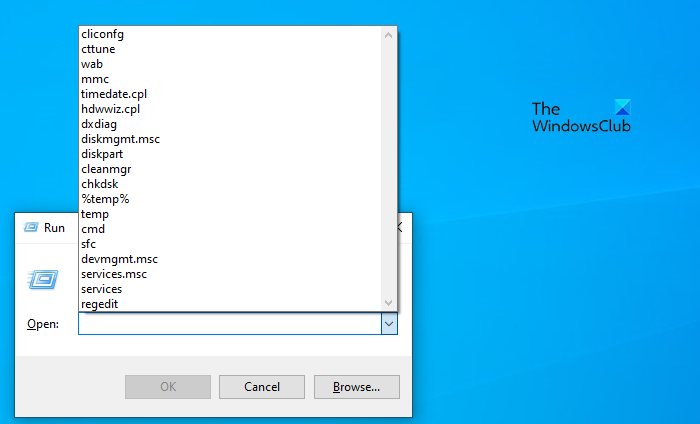
Pastikan untuk mencadangkan Windows Registry(back up the Windows Registry) karena mengubah registri berisiko jika Anda tidak tahu apa yang Anda lakukan. Untuk menonaktifkan riwayat perintah Jalankan(Run) , Anda perlu menghapus daftar Paling Baru Digunakan (MRU)(Most Recently Used (MRU)) .
Cara menghapus riwayat perintah Jalankan di (Run)Windows 10
Pada Windows 10 , Anda dapat menggunakan Registry Editor jika Anda telah masuk ke komputer Anda sebagai administrator.
- Cari regedit di kotak pencarian Windows .
- Pilih Registry Editor dari hasil pencarian.
- Jika popup UAC muncul di layar, klik tombol Ya(Yes) untuk memberikan persetujuan Anda.
- Arahkan ke jalur – \Explorer\RunMRU
- Klik kanan(Right-click) pada nilai registri dan pilih opsi Hapus(Delete ) .
- Klik tombol Ya(Yes) untuk mengonfirmasi penghapusan nilai.
- Dengan cara ini Anda dapat menghapus semua perintah yang ingin Anda hapus dari riwayat dialog Run .
Jika Anda ingin mempelajari lebih lanjut tentang langkah-langkah ini secara mendetail, lanjutkan membaca:
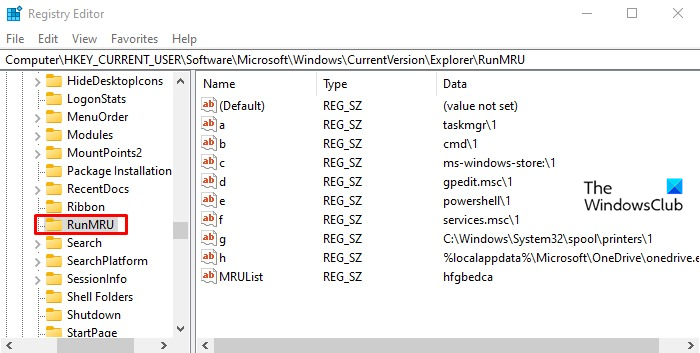
Untuk memulainya, Anda harus membuka Registry Editor di komputer Anda terlebih dahulu. Untuk melakukan ini, Anda dapat mencari "regedit" di kotak pencarian Taskbar dan klik pada Registry Editor di hasil pencarian.
Ketika prompt UAC muncul di layar, klik tombol Yes untuk membuka Registry Editor di komputer Anda.
Setelah membuka Registry Editor , navigasikan ke jalur berikut:
HKEY_CURRENT_USER\SOFTWARE\Microsoft\Windows\CurrentVersion\Explorer\RunMRU
Pada kunci yang dihasilkan, Anda akan menemukan daftar nilai DWORD bernama a, b, c, d, dan seterusnya.
Sekarang buka daftar dan hapus semua nilai kecuali kunci Default(except the Default key) untuk menghapus riwayat dialog Jalankan di PC Anda.(Run)
Jika popup muncul di layar untuk persetujuan Anda, cukup klik tombol Ya(Yes) .
Sementara sebagian besar pembersih file sampah(junk file cleaners) menghapus daftar MRU , Anda juga dapat menggunakan freeware khusus seperti MRU Blaster, untuk menghapus daftar Paling Baru Digunakan (MRU) dan menghapus semua jejak dan trek penggunaan dari sudut dan sudut Windows Anda, termasuk Explorer , Office , Visual Studio , dll. Dapat menemukan dan menghapus lebih dari 30.000 daftar MRU. Anti Tracks , Wipe Privacy Cleaner , dan Privacy Eraser adalah alat lain dalam kategori ini yang dapat membantu Anda membersihkan Daftar yang Paling Baru Digunakan di Windows .
Related posts
Add Run item ke Sandbox Context Menu di Windows 10
Windows Run-Command adalah utilitas Run replacement gratis untuk Windows 10
Run PowerShell Scripts Locally TANPA MENDAFTAR di Windows 10
4 Ways untuk Run Disk Error Checking di Windows 10
13 cara untuk menggunakan "Jalankan sebagai administrator" di Windows 10 -
Create Notes sederhana dengan PeperNote untuk Windows 10
Cara menonaktifkan Automatic Driver Updates di Windows 10
Cara Mengubah Hard Disk Cluster Size di Windows 10
15 Perintah Jalankan Windows 10 yang Harus Dipelajari Semua Orang
Panjang Path Fixer tool akan memperbaiki kesalahan panjang Path Too di Windows 10
Cara Menggunakan Alat Kompatibilitas Windows 10 untuk Menjalankan Aplikasi Kedaluwarsa
Emulate Mouse klik dengan melayang menggunakan Clickless Mouse di Windows 10
Make Firefox display Media Controls pada Windows 10 Lock Screen
PicsArt menawarkan Custom Stickers & Exclusive 3D Editing pada Windows 10
Menjelaskan Modern Setup Host di Windows 10. Apakah aman?
Watch TV digital dan mendengarkan Radio pada Windows 10 dengan ProgDVB
Aktifkan Enhanced Anti-Spoofing di Windows 10 Hello Face Authentication
Hide or Show Windows Ink Workspace Button pada Taskbar di Windows 10
Cara menginstal Color Profile di Windows 10 menggunakan ICC Profile
Top 3 Reddit apps untuk Windows 10 yang tersedia di Windows Store
